如何在 AMD Radeon™ 设置中在图形和计算 GPU 工作负载之间切换
内容类型: 安装与设置 | 文章 ID: 000028819 | 上次审核日期: 2022 年 05 月 19 日
AMD Radeon 设置现在允许 GPU 针对图形或计算工作负载进行优化。切换到计算工作负载应能为区块链计算应用提供更好的性能。可在线找到有关区块链计算技术的更多信息。
| 注意 | 此选项可在支持的显卡上使用 AMD Radeon Crimson Relive Edition 17.10.2 和更高版本。有关支持的 GPU 的信息,请参阅驱动程序发布说明。 |
以下步骤解释如何访问 GPU 工作负载选项。
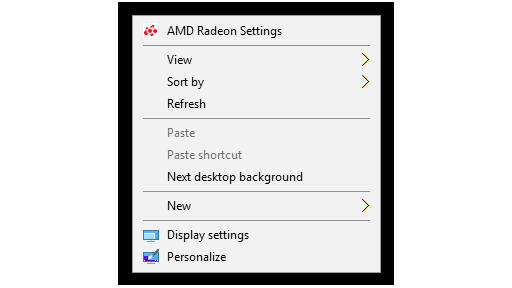
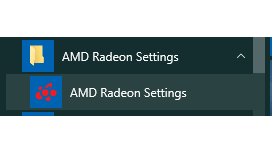

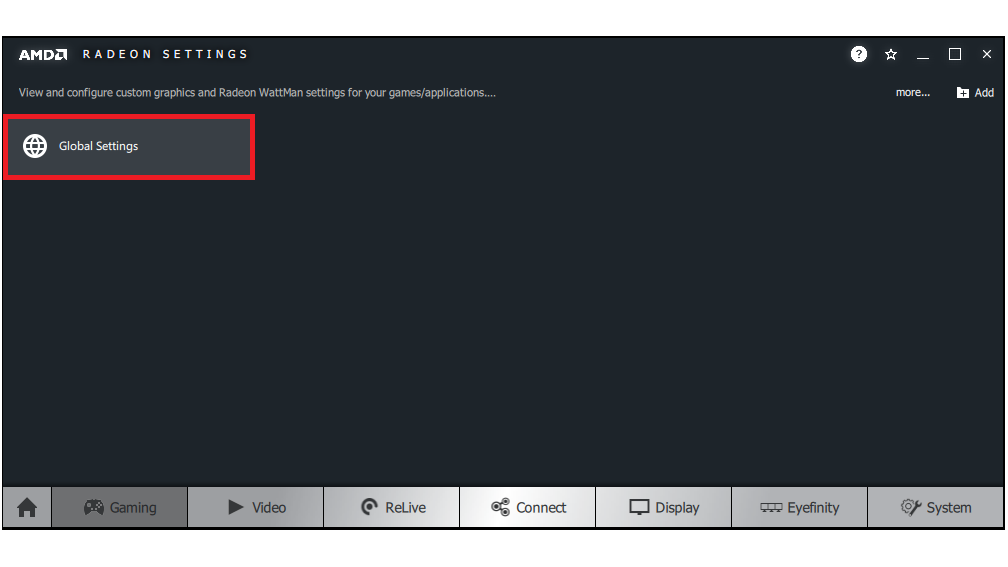
| 注意 | 默认启用显卡。 |
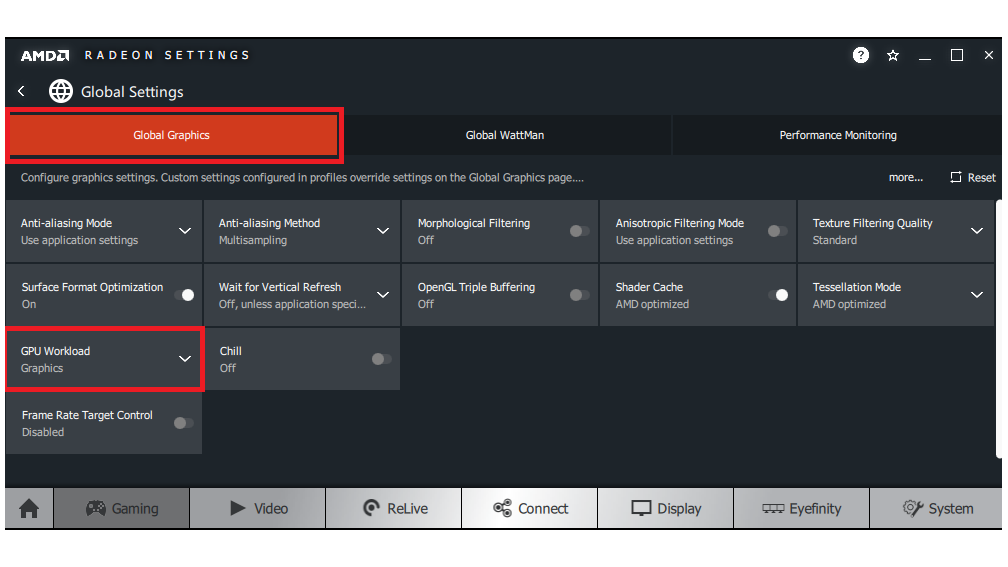
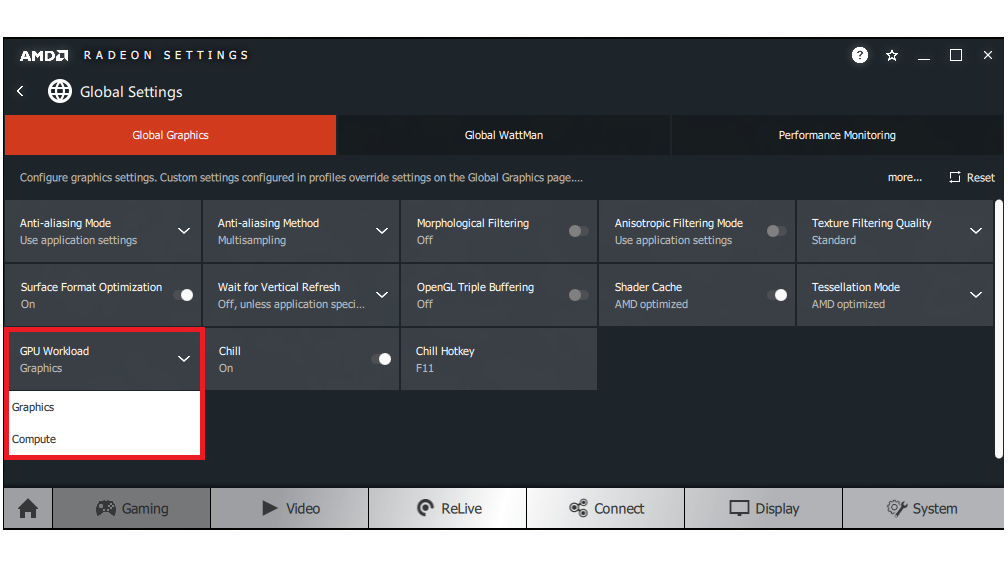
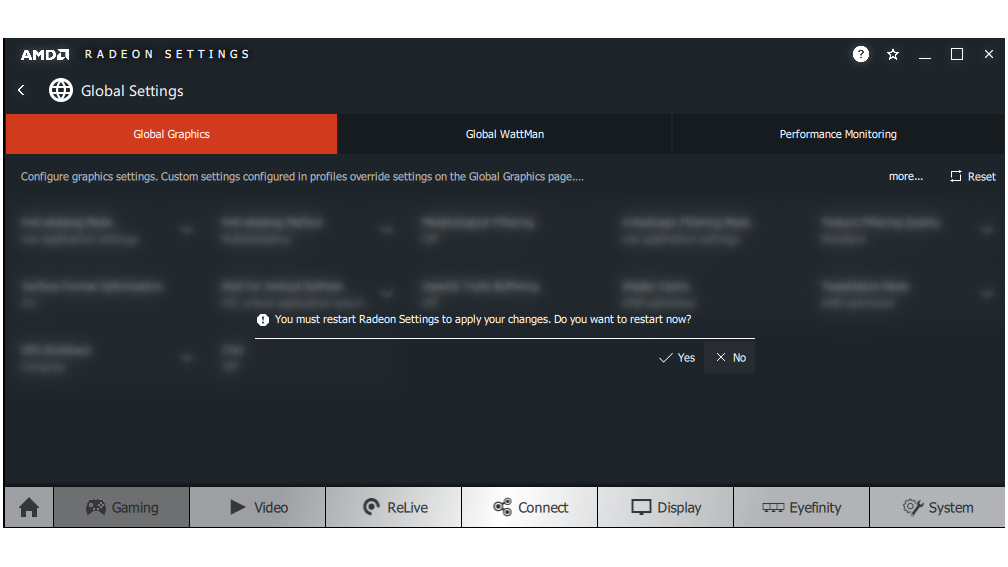
| 注意 | 在具有多个 GPU 的系统中,此选项将适用于系统中的所有 GPU。 |
为了方便您的需要,* 英特尔现在会从第三方网站提供内容,并且可能会提供更多第三方网站的链接。提供这些内容和/或链接仅构成建议,不应被误解为是对任何特定行为的认可或推荐。执行第三方供应商建议的操作可能会导致操作不当、损坏主板或处理器或缩短产品寿命。英特尔不承担任何与您使用的第三方网站或材料有关的责任,不对第三方网站或材料作出任何明确或隐含的担保。英特尔不负责控制或审核第三方材料或参考的第三方网站。您应访问被引用的网站并确认引用的数据是否准确。